
Несколько записей назад наш коллега Педро Родас научил вас, как зашифровать весь диск из Finder для сохранения того, сколько данных у вас в нем, однако иногда мы не хотим, чтобы весь блок был зашифрован, а мы заинтересованы только в том, чтобы изображение, в котором мы сохраняем эти личные файлы и что остальная часть устройства по-прежнему может использоваться кем угодно.
Дисковая утилита
Дело в том, что процесс довольно прост в выполнении и мы можем настроить позже изображение так, чтобы оно имело фиксированный размер за счет выделения или чтобы оно динамически увеличивалось, если мы добавляем к нему информацию, конечно, вычитая пространство из «свободной» части.
Для этого нам просто нужно перейти к Утилиты> Дисковая утилитаОказавшись внутри, мы выберем диск, на котором мы сможем создать наш зашифрованный образ, съемный, как флеш-накопитель, или внешний диск, как любой раздел в системе. Мы просто пойдем в Файл> Создать> Пустой образ диска, хотя мы также можем выберите создание изображения из папки.
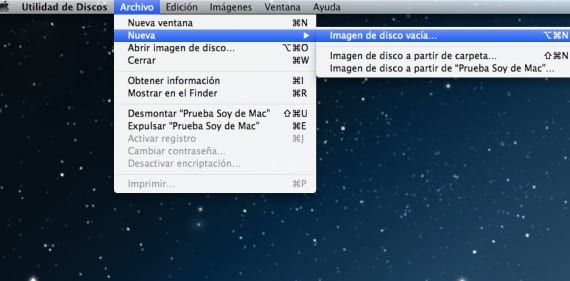
Местоположение и пароль
Следующий шаг - указать, где мы хотим разместить это изображение в Location, и мы дадим ему имя, выбрав безопасность шифрования, от 128 бит AES до 256 бит что приведет к тому, что системе потребуется больше времени на ее создание. Нам также нужно будет указать размер, который мы хотим, чтобы это изображение имело, или, если мы предпочитаем, мы можем сделать его динамическим и расти вместе с файлами, которые мы представляем, поэтому в Разделах мы укажем «Нет карты разделов» и в Формате изображения. »Образ динамического диска«.
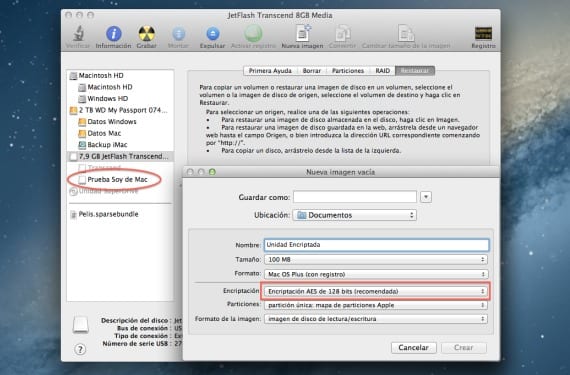
Как только мы дадим его создать, будет показан экран, чтобы давайте введем пароль что нам кажется лучшим для завершения создания указанного образа. Итак, как только мы вставим флешку в другой Mac или наш (желательно не сохранять пароль на связках ключей, чтобы образ не монтировался автоматически), мы можем сохранить нашу информацию в безопасности.
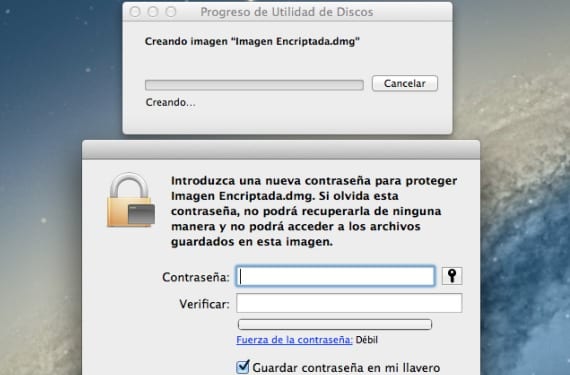
Больше информации - Шифровать диски в Finder
как я могу разблокировать зашифрованный образ на диске из дисковой утилиты, так как я не сохраняю в связку ключей и не забываю пароль, есть ли способ вернуть эти файлы